真上からの撮影時に自分の影が入っちゃう…。iPhoneの超広角レンズや傾き補正機能を使えば問題解決できるかも
isuta / 2024年2月3日 12時0分
フリマアプリへ出品するものや、カフェのご飯などを撮影する時に、被写体の真上からカメラを向けると、写真に自分の影が入ってしまった経験はありませんか?
今回はそんな問題に直面した時に役立つ、iPhone機能を使った撮影&加工テクニックをご紹介。
ちょっとした工夫をこらすことで、写真に影が入ることを防げるため、困ったときはぜひ試してみてくださいね。
写真に写り込む自分の影をなんとかしたい!
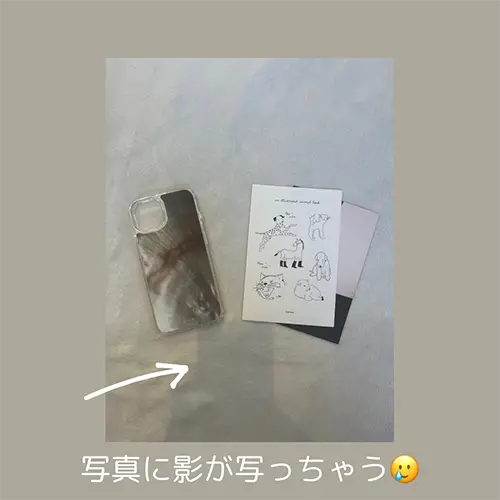
置き画を撮るためにアイテムの真上からカメラを向けると、撮影しているiPhoneの影が写り込んでしまいました。
これでは、せっかくの画像が台無し…。
でも、カメラ機能をうまく活用すれば、アングルを変えることなく影が入らない写真が撮れるんです。
真上からの撮影には、超広角&拡大がおすすめ
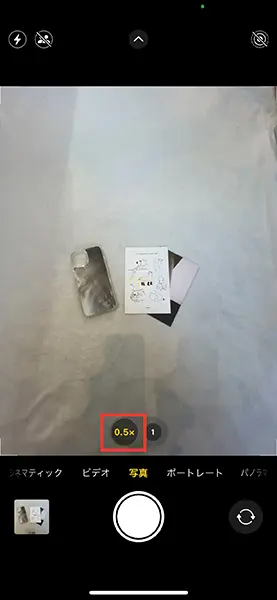
まず、カメラの倍率を『0.5x』に切り替えましょう。
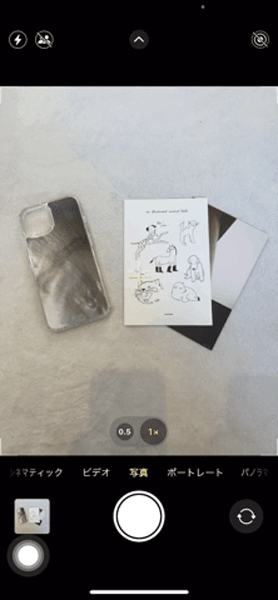
あとは、超広角モードとなった撮影画面を、ピンチアウト操作で拡大。
iPhoneのシルエットが見えない部分まで拡大できたら、シャッターボタンを押せばOKですよ。
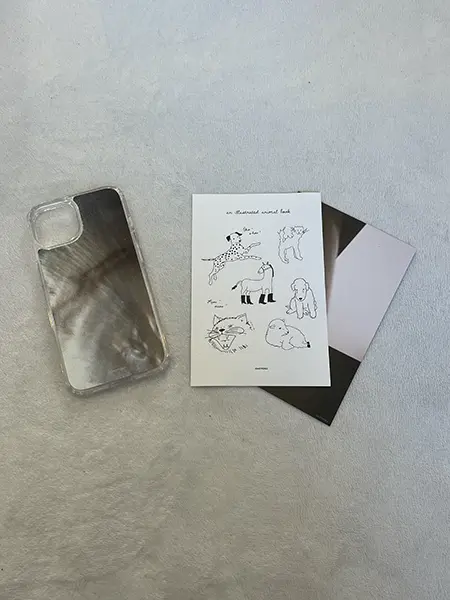
これで真上からの撮影でも、撮影者の影が邪魔をしない写真に仕上がりました。
傾き補正で置き画風に調整する方法
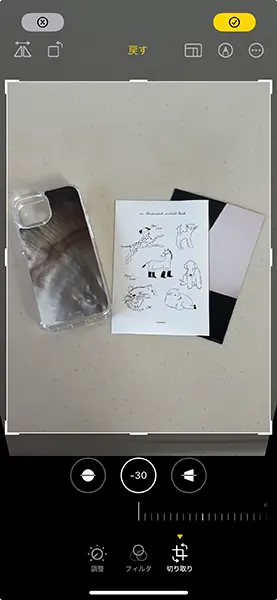
光がさす方向によっては、倍率の変更だけでは、影対策に対処できないこともあるかもしれません。
そんな時は真上からのショットではなく、編集機能を使って置き画風にアレンジしてみるのもおすすめ。
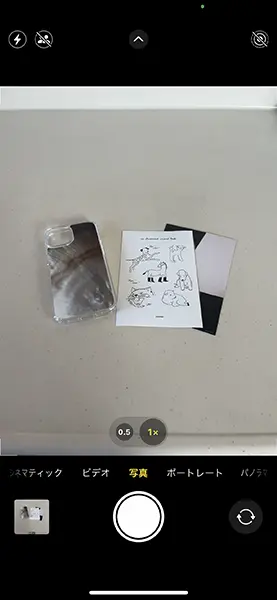
まず、影が写らない斜めからのアングルで被写体を撮影します。
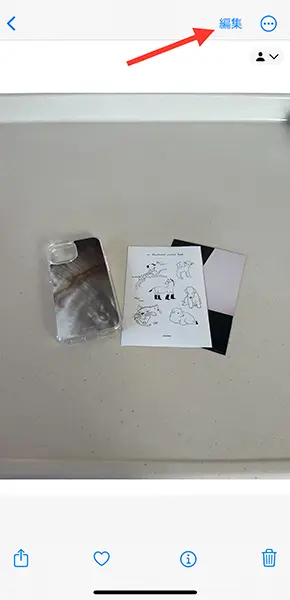
次に、「写真」アプリで加工したい画像を開き、『編集』ボタンを押してください。
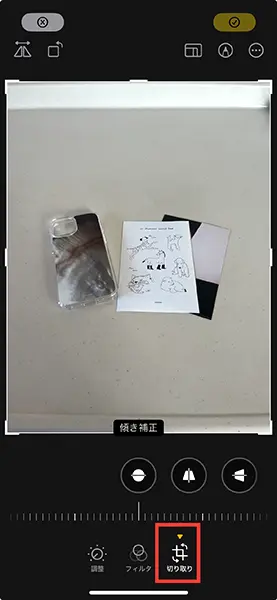
下部に表示された編集機能の中から、『切り取り』を選択。
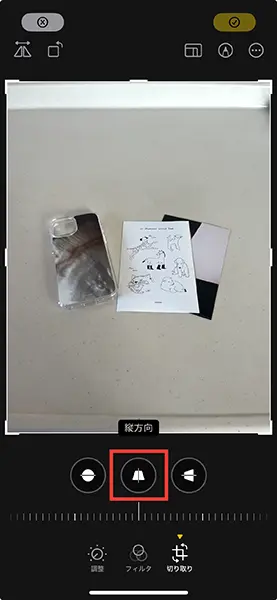
修正方向を真ん中の『縦方向』に設定して、スライダを操作しましょう。
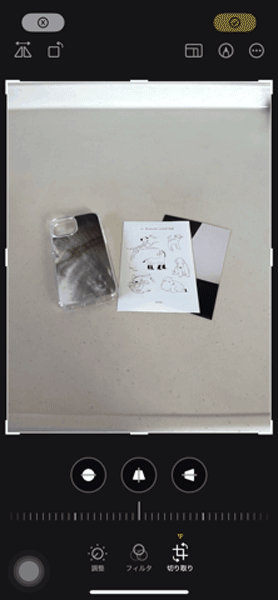
例えば斜め上から撮った画像の場合は、写真の上部が手前側に起き上がってくるように、縦方向の数値をマイナスに移動すると良さそう。
調整を終えたら、右上のチェックボタンで画像を保存してください。
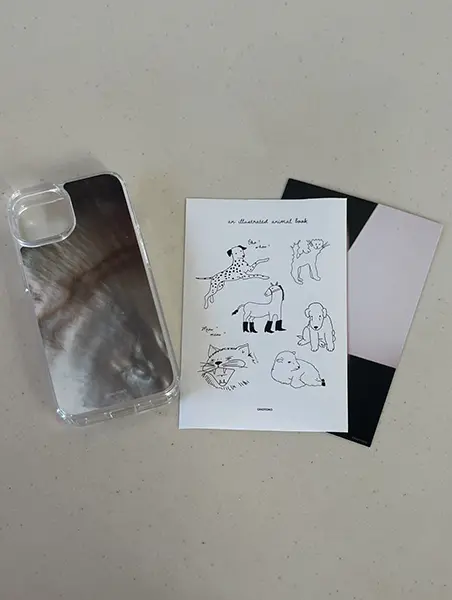
完成した画像がこちら。まるで真上から撮ったかのようなアングルに加工できました。
これなら人目が気になる店内での撮影時でも、満足のいく置き画が完成するかも!
自分の影が写真に写ってしまいそうな時は、ぜひこれらの方法を試してみてくださいね。
外部リンク
この記事に関連するニュース
-
【写真家レビュー】iPhone 16 Proのカメラは15からの継承 カメラコントロールは予想できない進化に期待したい
ASCII.jp / 2024年11月17日 12時0分
-
価格と性能のバランスがいい「Xiaomi 14T Pro」 10万円台前半でもいい感じの「ライカカメラ」を楽しめる
ITmedia Mobile / 2024年11月13日 17時5分
-
カメラでメガネが楽しくなる「Ray-Ban Meta」を買ってみた
マイナビニュース / 2024年11月6日 22時2分
-
iPhone 16/16 Proで「フォトグラフスタイル」「オーディオミックス」ってどう? 撮って試してみた結果
ITmedia Mobile / 2024年11月2日 10時5分
-
「iPhone 16/16 Pro」のカメラ機能を比較、基本画質に差はなし? 新ボタン「カメラコントロール」は難易度高し
ITmedia Mobile / 2024年10月29日 15時5分
ランキング
-
1男女9000人超が答えた「好きな四字熟語」ランキング発表! 3位「明鏡止水」2位「初志貫徹」…圧倒的1位は?
オトナンサー / 2024年11月26日 21時10分
-
2ダイソーで販売「グミ」に回収命令……「深くお詫び」 使用不認可の着色料を使用、5万7000袋を回収
ねとらぼ / 2024年11月26日 18時1分
-
3ひざ痛の元凶「軟骨のすり減り」は50歳から始まる 「関節の衰え」を補うために有効な筋トレ法
東洋経済オンライン / 2024年11月27日 7時0分
-
4「知らなかった!」常温保存は「虫害」の恐れに経験者続出→開封後の七味は冷蔵庫に メーカー「スパイス全般共通です」
まいどなニュース / 2024年11月27日 7時25分
-
5ついに出た。新一万円札が「37万円」に大化け!財布の中に眠っているかもしれない“レア紙幣”の正体は
オールアバウト / 2024年11月26日 21時50分
記事ミッション中・・・
記事にリアクションする
![]()
記事ミッション中・・・
記事にリアクションする

エラーが発生しました
ページを再読み込みして
ください









